
Awọn faili ti Kingston jẹ olokiki pupọ nitori otitọ pe wọn jẹ aiṣe deede ati igbẹkẹle. O le ṣee sọ pe wọn din owo ju awọn miiran lọ, ṣugbọn a tun le pe idiyele wọn kekere. Ṣugbọn, niwọn bi ohun gbogbo ti o wa ninu aye wa fọ patapata patapata pe awọn ọkọ ayọkẹlẹ ayọkuro ti Kingston le tun kuna.
O ṣẹlẹ pe pupọ - o fi ọti-filasi kan si kọnputa, ati pe "ko fẹ" ka data lati rẹ. Wakọ naa le pinnu, ṣugbọn ohun gbogbo yoo dabi data lori rẹ. Tabi nìkan, kii ṣe gbogbo data ni a le pinnu. Ni gbogbogbo, awọn ipo le jẹ awọn oriṣiriṣi julọ. Ni eyikeyi ọran, a yoo ṣe itupalẹ awọn ọna ti o munadoko pupọ lati mu iṣẹ ti Kingston wakọ.
Mu ki o mu Kingston filasi
Kingston ni awọn irinṣẹ tirẹ fun imularada ti awọn awakọ filasi. Ọna agbaye tun wa lati mu pada media yiyọ kuro, eyiti o jẹ deede si awọn ẹrọ ti awọn ile-iṣẹ eyikeyi. A yoo ṣe itupalẹ gbogbo awọn ọna ti o ṣiṣẹ julọ.Ọna 1: MedidyCover
Eyi jẹ ọkan ninu awọn eto iyasọtọ meji lati Kingston. Lati lo anfani rẹ, o nilo lati ṣe atẹle:
- Ṣe igbasilẹ eto elomiran si aaye Kingston osise. Ni isalẹ, awọn bọtini meji wa - akọkọ lati ṣe igbasilẹ eto naa lori Windows, keji lati gbasilẹ lori Mac OS. Yan Ẹrọ rẹ ki o ṣe igbasilẹ ẹya ti o yẹ.
- Eto naa yoo gbaa lati ayelujara ni ile ayena si yọ kuro, ṣugbọn eyi ni a ṣe ni ọna dani patapata. Ṣiṣe faili ti o gbasilẹ ati ni window ti o ṣi, ṣalaye ọna fifipamọ awọn faili (ni "Unzip si folda" aaye). Bayi tẹ bọtini "UNzip" lati ṣe yọ pamosi.
- Ninu folda ti o ṣalaye ni igbesẹ ti o kọja, awọn faili meji yoo han - ọkan pẹlu itẹsiwaju eXellion, ati ekeji yoo jẹ faili PDF tẹlẹ pẹlu awọn itọnisọna fun lilo. Ṣiṣe faili ex ki o fi sori ẹrọ naa. Bayi ṣiṣe ni lilo ọna abuja eto kan. Fi drive filasi ti bajẹ sinu kọnputa. Eto naa, laanu, sanwo, ṣugbọn ni akọkọ o le lo ẹya Demo. Nitorinaa, ninu window ti o ṣii, tẹ bọtini "Ok" lati tẹsiwaju iṣẹ.
- Tẹ lori akọle "Awọn irinṣẹ" ninu eto ṣiṣe.
- Ninu aaye labẹ akọle "Yan ẹrọ naa", yan awakọ filasi USB ti o fi sii gẹgẹbi lẹta rẹ. Awọn aṣayan meji wa siwaju. A ṣeduro lilo awọn aṣayan mejeeji ni Tan - akọkọ, ati lẹhinna, ti ko ba ṣe iranlọwọ, ekeji. O jẹ idiyele sisọ pe ko si ọkan ninu awọn aṣayan wọnyi tumọ si ifipamọ data ti o sọnu. Nitorinaa, aṣayan akọkọ ni lati ṣe ọna kika awakọ filasi ati imularada laifọwọyi. Lati ṣe eyi, tẹ bọtini "Kaṣe" ati duro de opin ọna kika. Aṣayan keji wa ni ijade ati imularada ti media yiyọ kuro. Tẹ bọtini "Mu ese" ati, lẹẹkansi, duro de opin ilana naa.
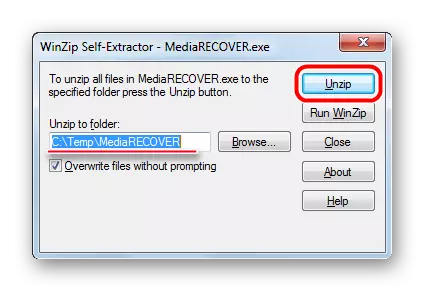


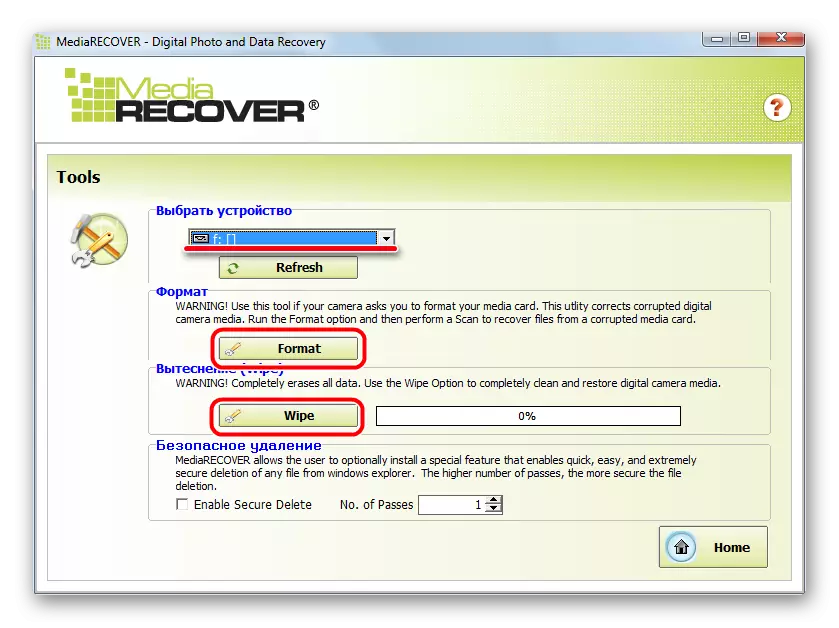
Aṣayan keji dabi ẹni pe "human" fun awakọ filasi kan. O kan ṣe igbasilẹ imularada ti awakọ filasi. Ni eyikeyi ọran, ti o ba nlo ọmọ Medinini ko ṣe iranlọwọ, lọ si ọna atẹle.
Ọna 2: IwUlO
Eyi ni eto iyasọtọ Kingston miiran. O dara fun gbogbo awọn awakọ filasi ti ami iyasọtọ yii, ti o bẹrẹ pẹlu DTX 30 30 ati ipari si pẹlu awọn ẹrọ Herperxer data ™. IwUlO yii tun ṣe agbekalẹ awakọ Flash laisi aye lati fi alaye eyikeyi pamọ. Lati lo anfani ti IwUlO ọna kika Kingon, ṣe atẹle:
- Ṣe igbasilẹ eto naa lori oju opo wẹẹbu Olori ọba. Lori oju-iwe yii ọna asopọ kan ṣoṣo ni o wa si eyiti o fẹ tẹ.
- Ṣiṣe faili ti o gbasilẹ. Eto yii jẹ idapọmọra ni ọna kanna bi ọmọni-ṣalaye - ṣalaye ọna ati tẹ bọtini "Uzip". Ni ọran yii, ko ṣe dandan lati fi ohunkohun sii, ṣiṣe eto yii nipa lilo ọna abuja kan. Siwaju sii ni aaye oke ("ẹrọ"), ṣalaye ti ngbe ni ibamu si lẹta rẹ. Eto faili naa yoo pinnu laifọwọyi, ṣugbọn ti o ba ti wa ni aṣiṣe, pato rẹ ninu aaye eto faili. Lẹhin iyẹn, nirọrun Tẹ bọtini "Ọna kika ati duro de opin ọna kika ati mimu pada.


Ọna 3: Ọpa Ọna kika kekere ti HDD
Ijodura nipasẹ awọn atunyẹwo olumulo, eto yii ni o dara daradara pẹlu awọn awakọ Flash Kings ti bajẹ. Ọpa ọna kika kekere ipele n ṣiṣẹ ni ipele kekere, nitorinaa o ṣaṣeyọri ni iṣowo rẹ. Ati pe awọn ifiyesi yii kii ṣe nikan mimu omi mu lati Kingston. Ṣugbọn, lẹẹkansi, awọn ọna lilo USB ṣe awakọ USB USB ki o mu iṣẹ ṣiṣe pada, ṣugbọn kii ṣe data lati inu rẹ. Lati lo anfani yii, o nilo lati ṣe ohun diẹ, ati pataki:
- Ṣe igbasilẹ eto naa ki o ṣiṣẹ.
- Ninu atokọ ti Media to Wa, yan ki o tẹ lori rẹ. O ṣeun si eyi, yoo di igbẹhin. Lẹhin iyẹn, tẹ bọtini "Tẹsiwaju". O wa ni igun apa ọtun isalẹ ti window Eto naa.
- Siwaju sii, awọn media ti a sọ tẹlẹ yoo ṣayẹwo. Ni iwo oke, alaye yoo han pe gbogbo data lati ọdọ ọkọ naa yoo jẹ alaibọwọ han. Tẹ bọtini "Ọna kika ẹrọ yii" si ọna kika.
- Duro de opin ilana naa ki o gbiyanju lilo awakọ Flash fi sii.
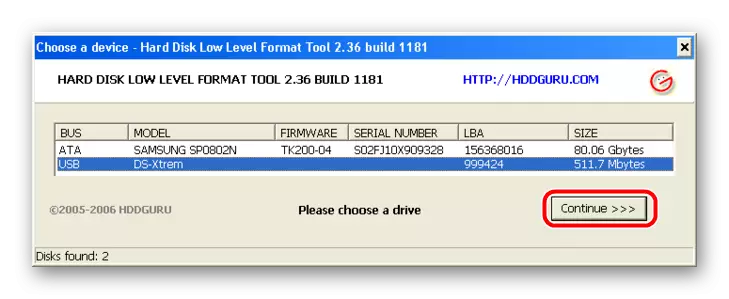
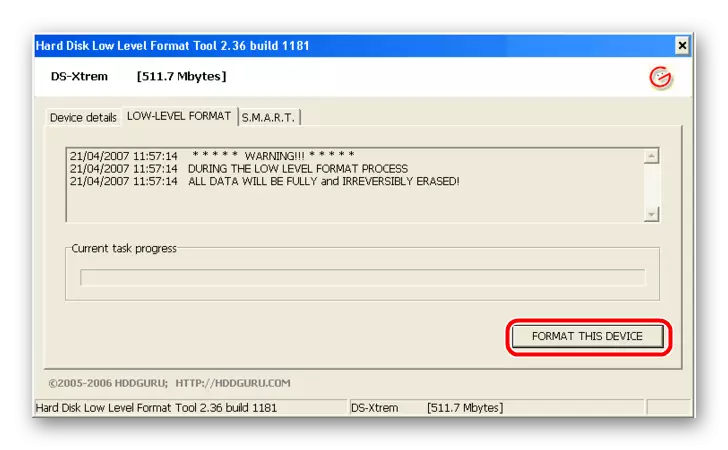
Ọna 4: Super Stick ọpa imularada
Eto miiran ti o rọrun ti a ṣe lati mu pada awọn awakọ awọn palifax mu pada, ṣugbọn o dara fun Kingston (botilẹjẹpe o yoo dabi to to fun ọpọlọpọ). Nitorinaa, lati lo ọpa imularada Super ọpá, ṣe atẹle:
- Ṣe igbasilẹ eto naa, fi drive filasi USB ati ṣiṣe faili ti o jẹ ki.
- Ti gbogbo rẹ ba jẹ daradara ati eto naa le ṣiṣẹ pẹlu drive filasi rẹ, alaye nipa rẹ yoo han ninu window akọkọ. Tẹ bọtini imudojuiwọn lati bẹrẹ ọna kika. Lẹhin iyẹn, o kan duro titi ilana ti pari, ki o gbiyanju ṣiṣẹ pẹlu awakọ filasi kan lẹẹkansi.
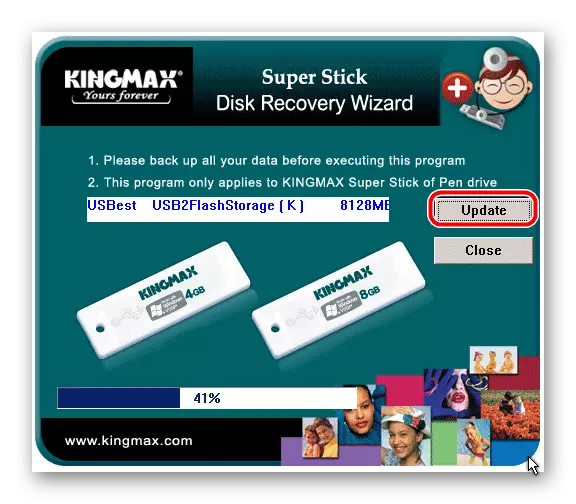
Ọna 5: Wa fun awọn ohun elo imularada miiran
Kii ṣe gbogbo awọn awoṣe ti Kingston Flash Awọn awakọ wọn ni o ṣalaye ni awọn ọna 1-4. Ni otitọ, awọn eto iru iru bẹ. Ni afikun, ipilẹ kan wa pẹlu alaye lori awọn eto ti pinnu fun imularada. O wa lori FlashBoot Iflash Iṣẹ. Ilana ti lilo ibi ipamọ yii jẹ atẹle:
- Ni akọkọ o nilo lati wa data eto ti media yiyọ, ati pataki, ṣiṣẹ ati pad. Laisi lilọ sinu awọn alaye, jẹ ki a sọ pe o le wa data yii pẹlu awọn irinṣẹ Windows boṣewa. Eyi ni "iṣakoso kọmputa". Lati bẹrẹ lẹhinna ṣii akojọ aṣayan ibẹrẹ ("Akojọ aṣayan" ni awọn ẹya nigbamii ti awọn ẹya) ki o tẹ lori "Ohun elo" ọtun tẹ. Ninu atokọ jabọ, yan "Iṣakoso".
- Ni akojọ aṣayan ti o fi silẹ, yan nkan oluṣakoso ẹrọ. Ṣii awọn ipo "Awọn oludari USB" ati lori awọn media ti o fẹ, tẹ-ọtun. Ninu atokọ ti o han, yan "Awọn ohun-ini" Nkan.
- Ninu window awọn ohun-ini ti o ṣii, lọ si taabu "Awọn alaye", yan ID eto-ẹkọ ohun kan. Nigbamii, ninu aaye "itumo" iwọ yoo wa Vids ati Pid ti Drive Flash rẹ. Ninu Fọto ti o wa ni isalẹ Vid naa 071B, ati Pids - 3203.
- Bayi lọ taara si Iṣẹ Iflash ki o tẹ awọn iye wọnyi si awọn aaye ti o yẹ. Tẹ bọtini "wiwa" lati wa alaye nipa rẹ. Atokọ ti o wa ni isalẹ yoo han gbogbo awọn titẹ sii ti o jọmọ ẹrọ rẹ, ati pe iwe "Awọn nkan" yoo tọka si eto naa tabi orukọ rẹ. Fun apẹẹrẹ, ninu ọran wa o rọrun lati wa.
- Orukọ eto gbọdọ wa ni titẹ ni okun wiwa ti oju-iwe ayelujara fulushoty.ru. Ninu ọran wa, Mo ṣakoso lati wa ọna kika ifọrọranṣẹ & mu pada ati ọpọlọpọ awọn nkan elo miiran. Nigbagbogbo lilo awọn eto ti a rii ni o rọrun. Tẹ orukọ ti eto naa ki o gba wọle, lẹhinna lo.
- Fun apẹẹrẹ, ninu eto ti a rii, o kan nilo lati tẹ bọtini "Kamba" lati bẹrẹ ọna kika ati, ni ibamu, imularada, imularada ti filasi drive.

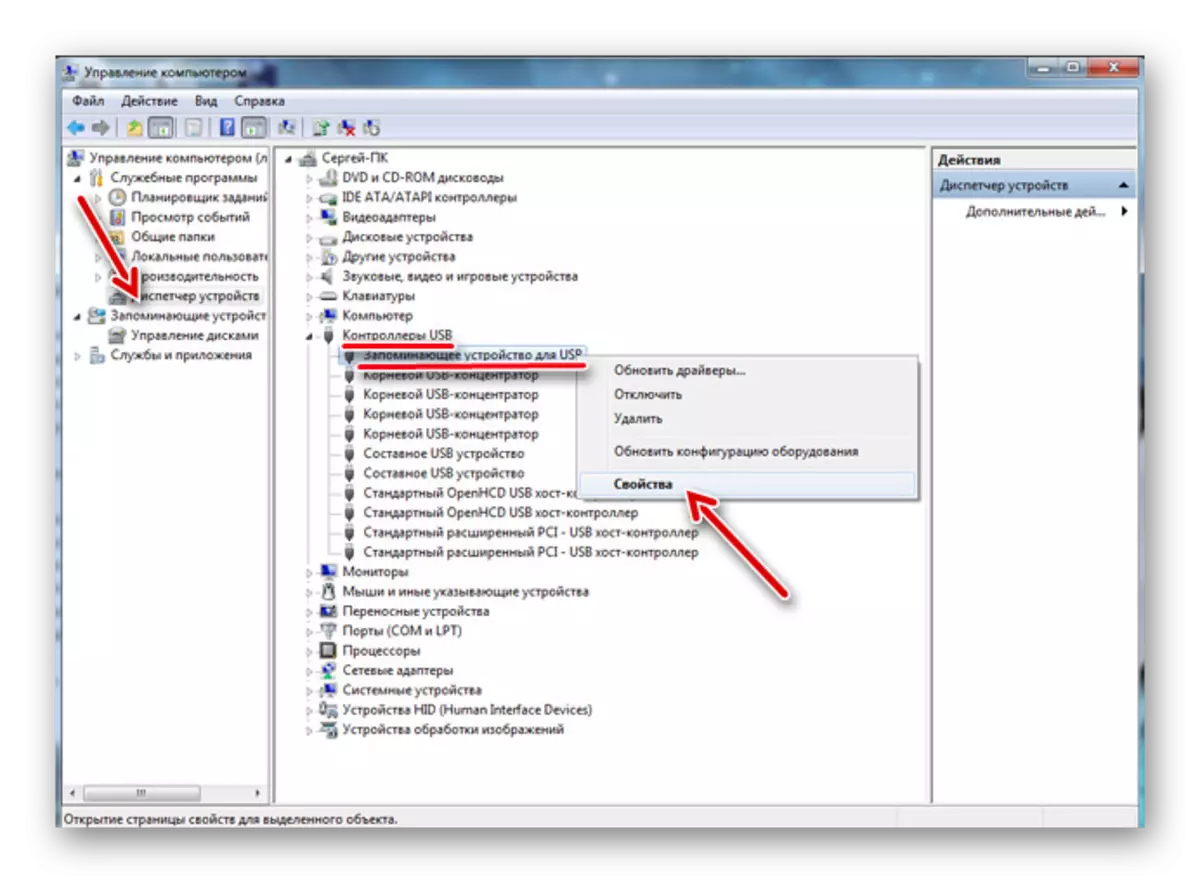


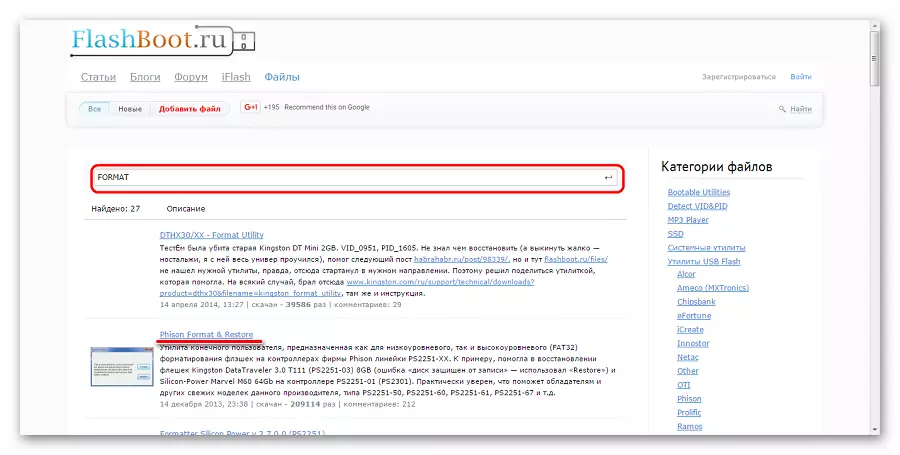
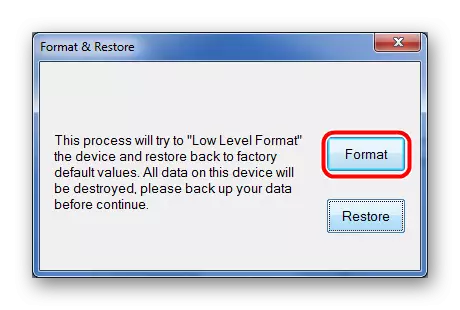
Ọna yii dara fun gbogbo awọn awakọ filasi.
Ọna 6: Awọn irinṣẹ Iṣeduro Windows
Ti gbogbo awọn ọna ti o wa loke ko ṣe iranlọwọ, o le lo nigbagbogbo awọn ohun elo afẹfẹ gbangba ni ọna.
- Lati lo o, lọ si "kọnputa mi" ("kọnputa yii" tabi ni irọrun "kọnputa" - da lori ẹya OS) ki o wa dirafu filasi rẹ nibẹ. Tẹ lori O to ọtun ki o yan "Awọn ohun-ini" Nkan ninu atokọ silẹ-silẹ.
- Ninu window ti o ṣi, lọ si taabu "Iṣẹ" ki o tẹ lori "Ṣayẹwo ..." Bọtini.
- Lẹhin iyẹn, ninu window t'okan, fi awọn mejeeji tẹ awọn ami ati tẹ bọtini SURT. Ilana ilana ati atunse aṣiṣe aifọwọyi yoo bẹrẹ. Duro de opin.


O tun le lo awọn irinṣẹ Windows boṣewa si ọna kika awakọ filasi kan. Gbiyanju awọn akojọpọ oriṣiriṣi ti aṣẹ ti igbese - ọna kika akọkọ, lẹhinna ṣayẹwo ati awọn aṣiṣe to tọ, ati lẹhinna ni ilodi si. O ṣee ṣe pe ohun kan yoo tun ṣe iranlọwọ ati difufu Flash yoo tun di ti o ṣiṣẹ. Lati ṣe kika alabọde yiyọ kuro, tẹ-ọtun lori disiki ti o yan ni kọnputa. Ninu akojọ aṣayan-silẹ, tẹ "Ọna" ... ". Siwaju sii, ni window atẹle naa, tẹ bọtini Bọtini.
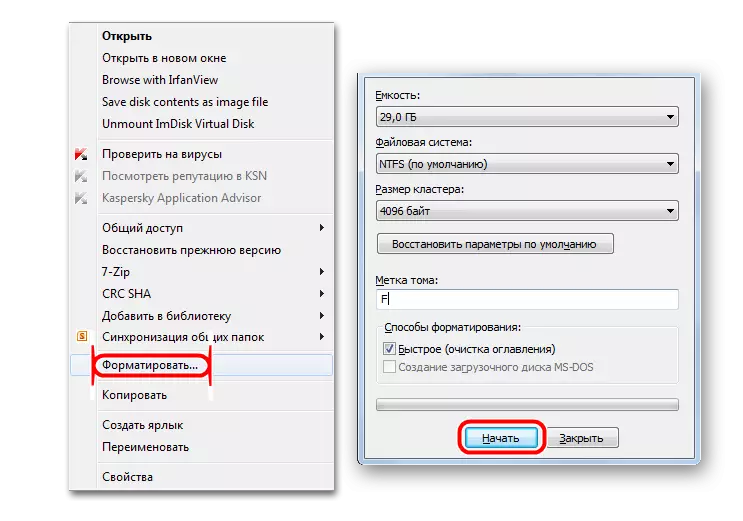
O tọ si sọ pe gbogbo awọn ọna ti o wa loke, ni afikun si ṣayẹwo disiki naa, boṣewa Wortev tumọ si, daba pe pipadanu data lati ọdọ ti ngbe. Nitorinaa, ṣaaju ṣiṣe gbogbo awọn ọna wọnyi, lo ọkan ninu awọn ohun elo imularada data lati awọn media ti bajẹ.
Ọkan ninu awọn eto wọnyi jẹ lu ilu. Bii o ṣe le lo IwUlO yii, ka lori oju opo wẹẹbu wa. Paapaa munadoko ninu ọran yii, eto naa ni Returi.
Ẹkọ: Bi o ṣe le lo eto RevoVA
Aṣayan miiran ni lati lo D-Flash Flash Flash. Nipa ilana lilo rẹ, ka ninu nkan nipa imupadabọ ti awakọ filasi (Ọna 5).
